在 iPhone 上的“信息”中使用 iMessage 信息 App
在“信息” App ![]() 中,无需离开“信息”,借助 iMessage 信息 App 即可使用贴纸装饰对话、玩游戏、共享歌曲等。您可以通过从 App Store 下载更多 iMessage 信息 App 来扩展信息选项。
中,无需离开“信息”,借助 iMessage 信息 App 即可使用贴纸装饰对话、玩游戏、共享歌曲等。您可以通过从 App Store 下载更多 iMessage 信息 App 来扩展信息选项。
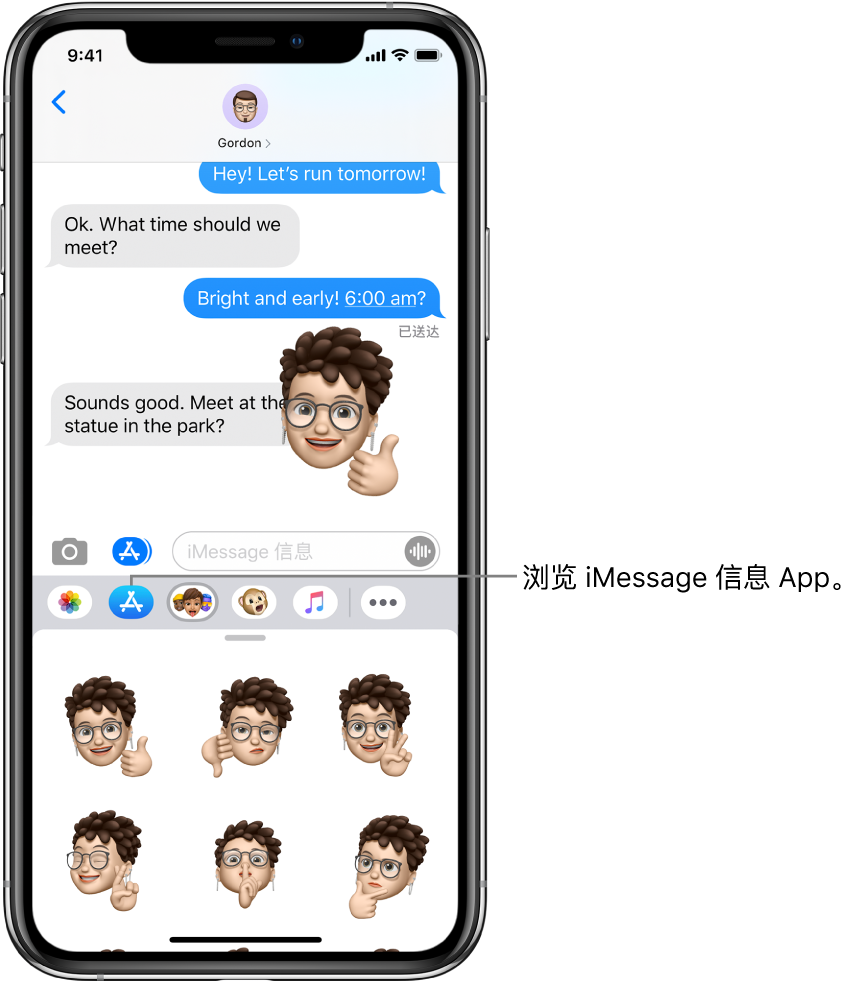
浏览和下载 iMessage 信息 App
在“信息”对话中,轻点
 以打开 iMessage 信息 App Store。
以打开 iMessage 信息 App Store。轻点 App 以查看更多详细信息和评论,然后轻点价格以购买 App,或者轻点“获取”以下载免费 App。
所有购买都使用与您的 Apple ID 关联的支付方式。
使用 iMessage 信息 App
在对话中,轻点 App 抽屉中的 iMessage 信息 App。
轻点 iMessage 信息 App 中的项目以将其添加到信息气泡。
如有注释您可以添加,然后轻点
 来发送信息,或轻点
来发送信息,或轻点  来取消。
来取消。
使用贴纸装饰
如果从 App Store 下载了贴纸 App,您就可以使用贴纸来丰富“信息”中的照片和视频。
在对话中,轻点 App 抽屉中的贴纸 App。
按住贴纸,然后将其拖到对话中某条信息上方。松开前,您可以执行以下任一项操作:
调整角度:围绕拖移贴纸的手指转动第二个手指。
调整大小:将第二个手指移近或远离拖移贴纸的手指。
您还可以将一个贴纸放在另一个贴纸上方,或者照片上方。
若要查看被贴纸覆盖的文本,请轻点两下该贴纸。
若要查看有关贴纸的更多信息,请按住贴纸,然后轻点“贴纸详细信息”。您可以执行以下操作:
查看是谁发送的贴纸。
查看发送贴纸的 iMessage 信息 App。
删除贴纸:向左轻扫,然后轻点“删除”。
管理 iMessage 信息 App
轻点 App 抽屉中的
 。
。轻点“编辑”,然后对 iMessage 信息 App 执行以下任一项操作:
重新排序 App:拖移
 。
。将 App 添加到“个人收藏”:轻点
 。
。从“个人收藏”移除 App:轻点
 。
。隐藏 App:关闭该 App。
删除 App:在 App 上向左轻扫,然后轻点“删除”。